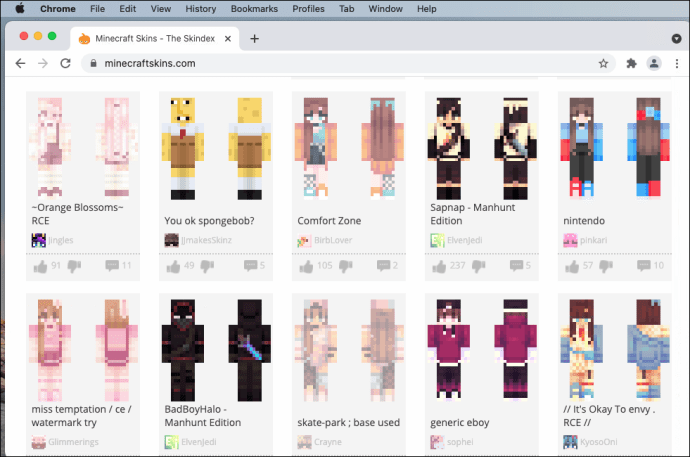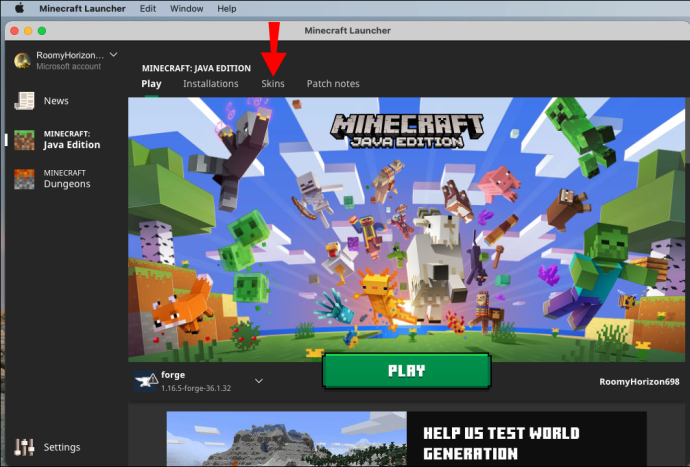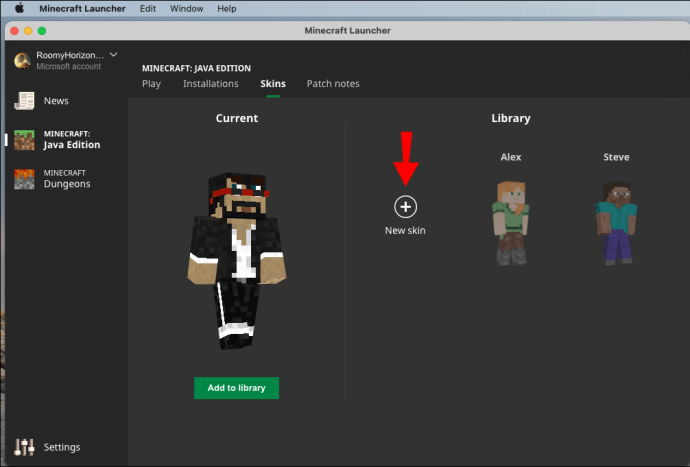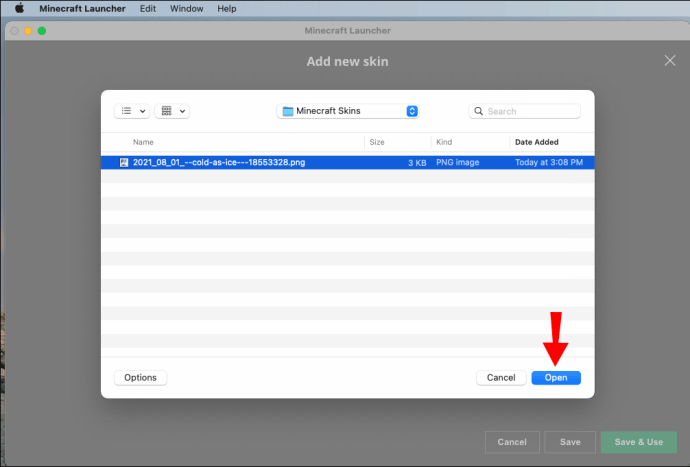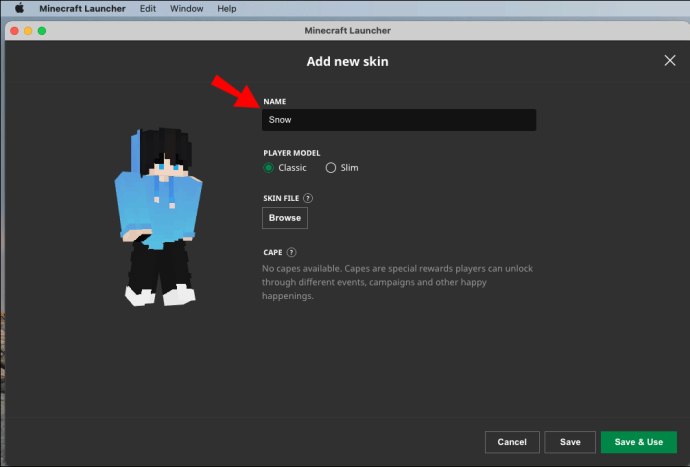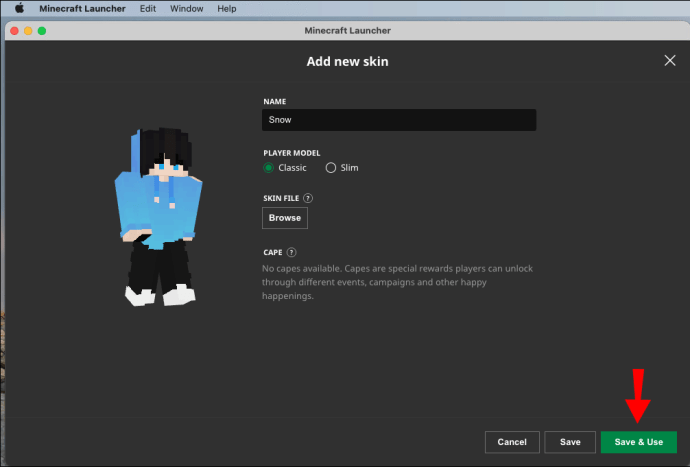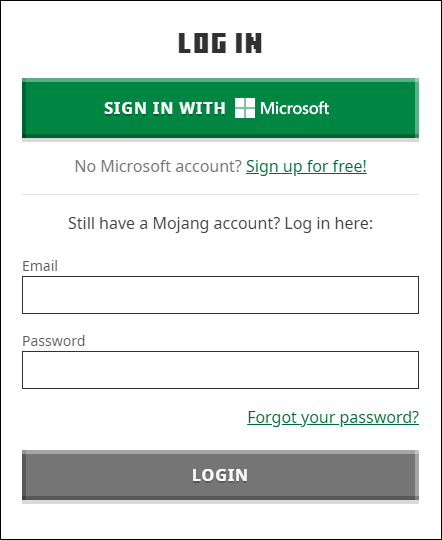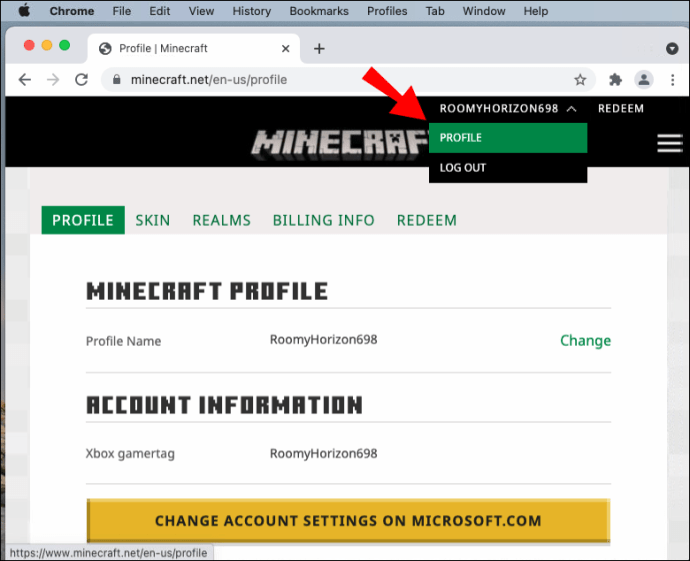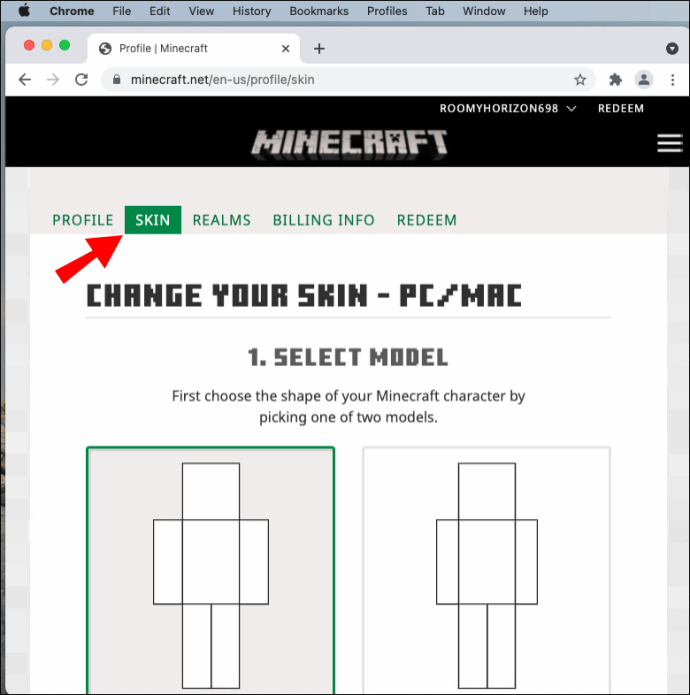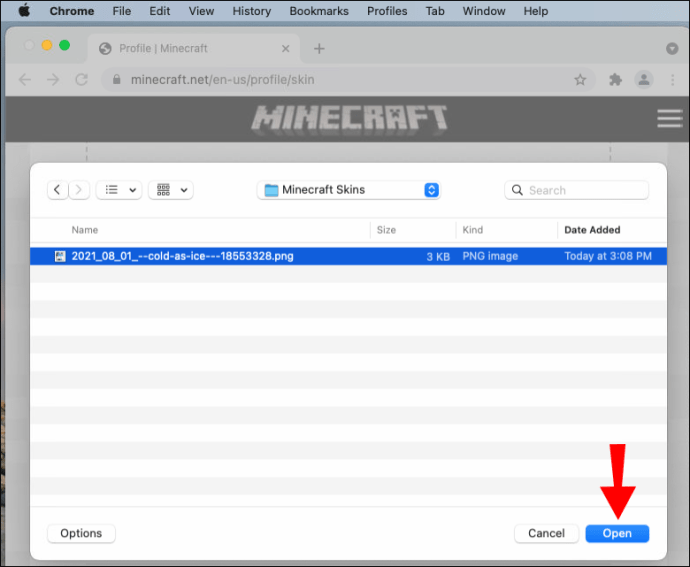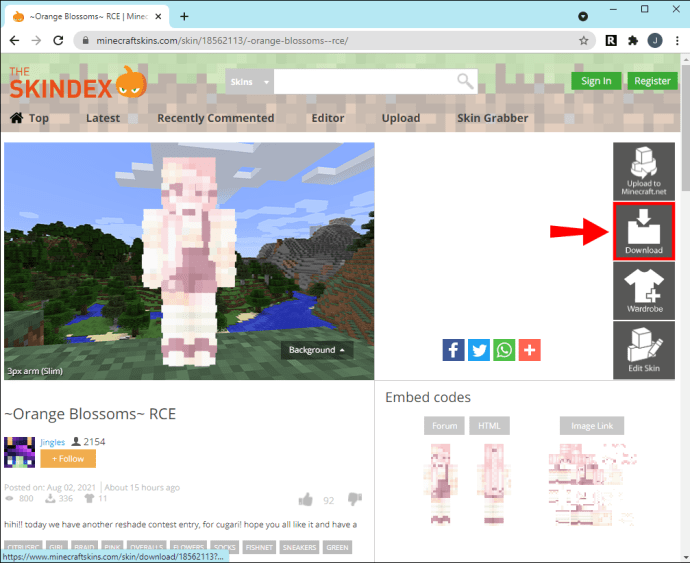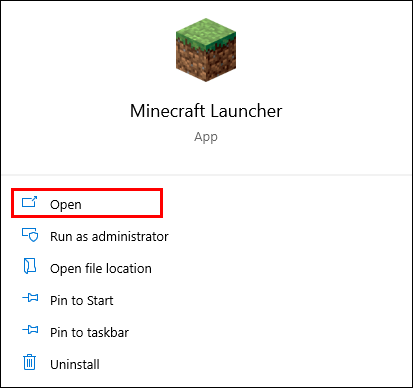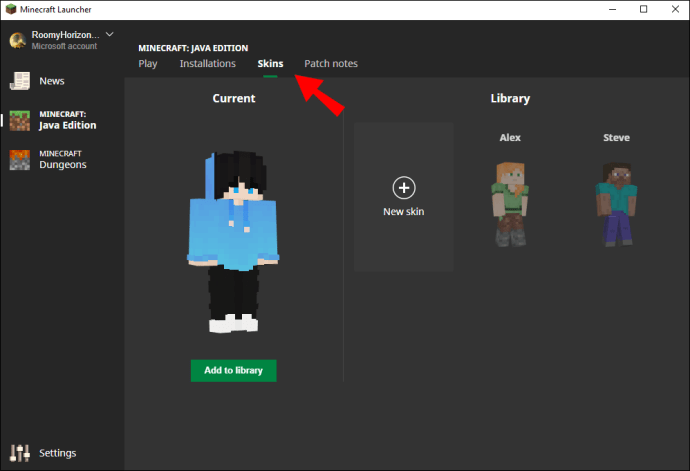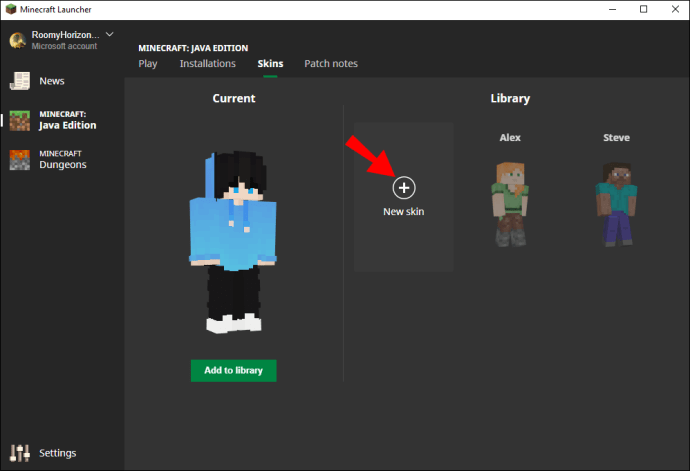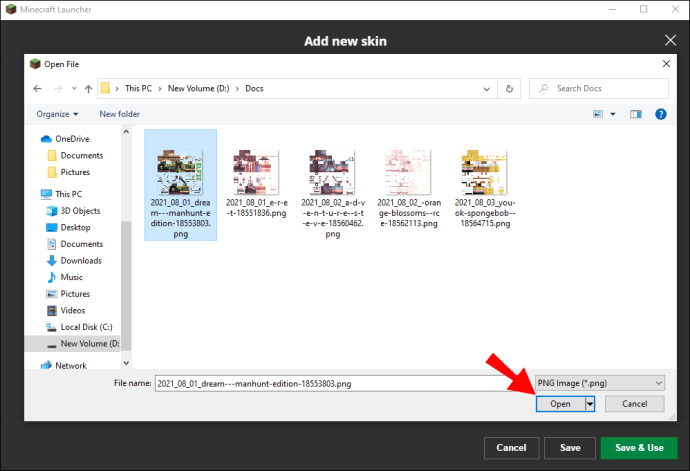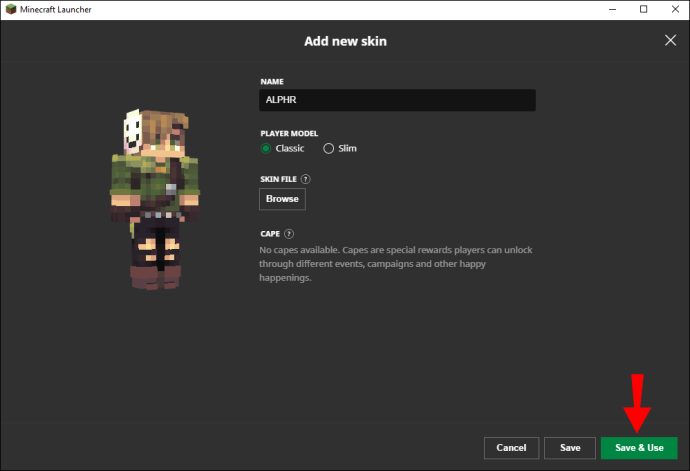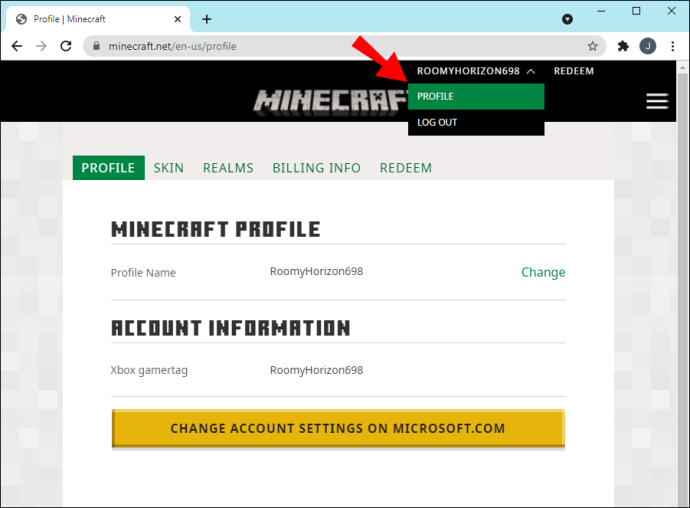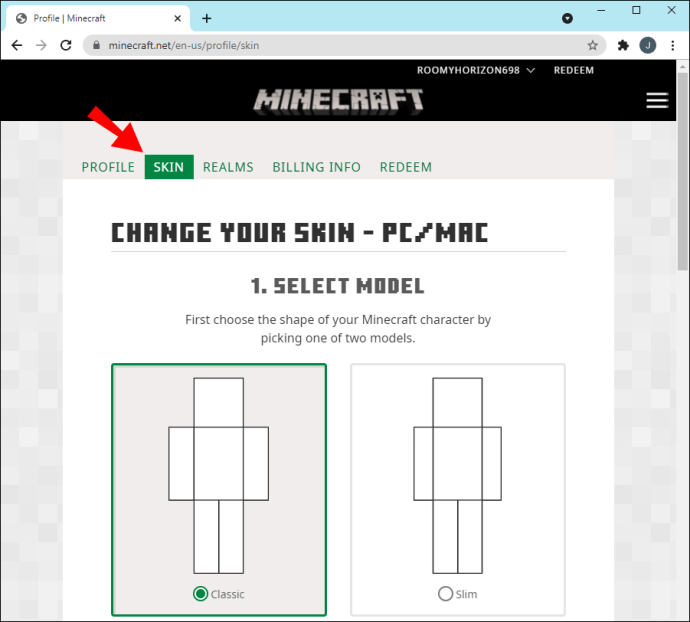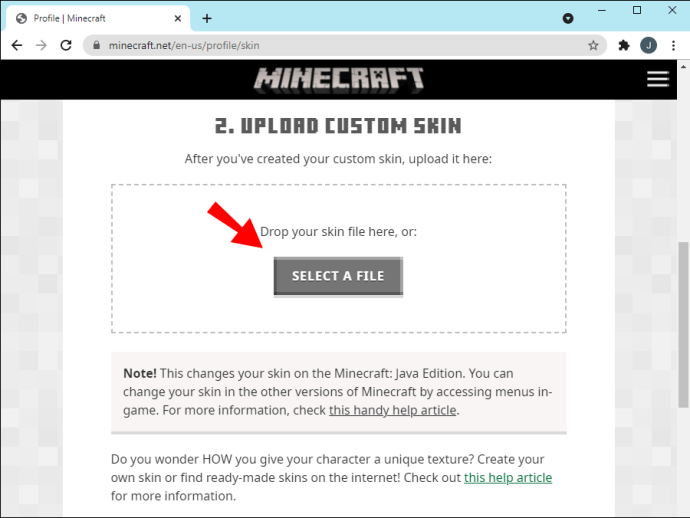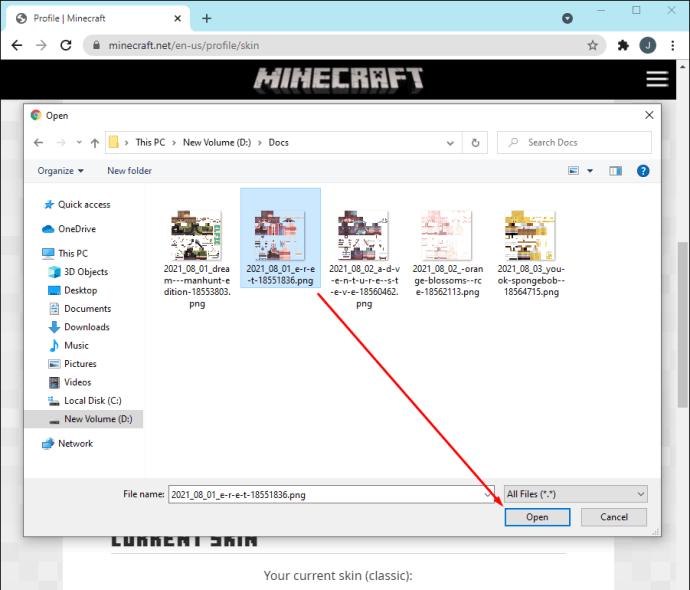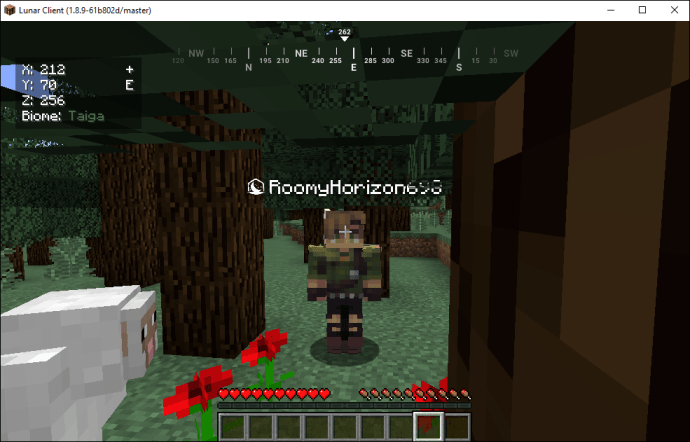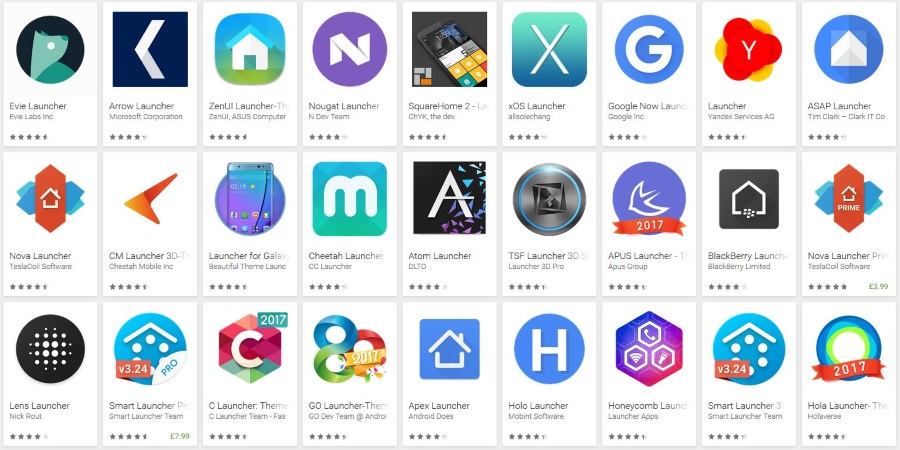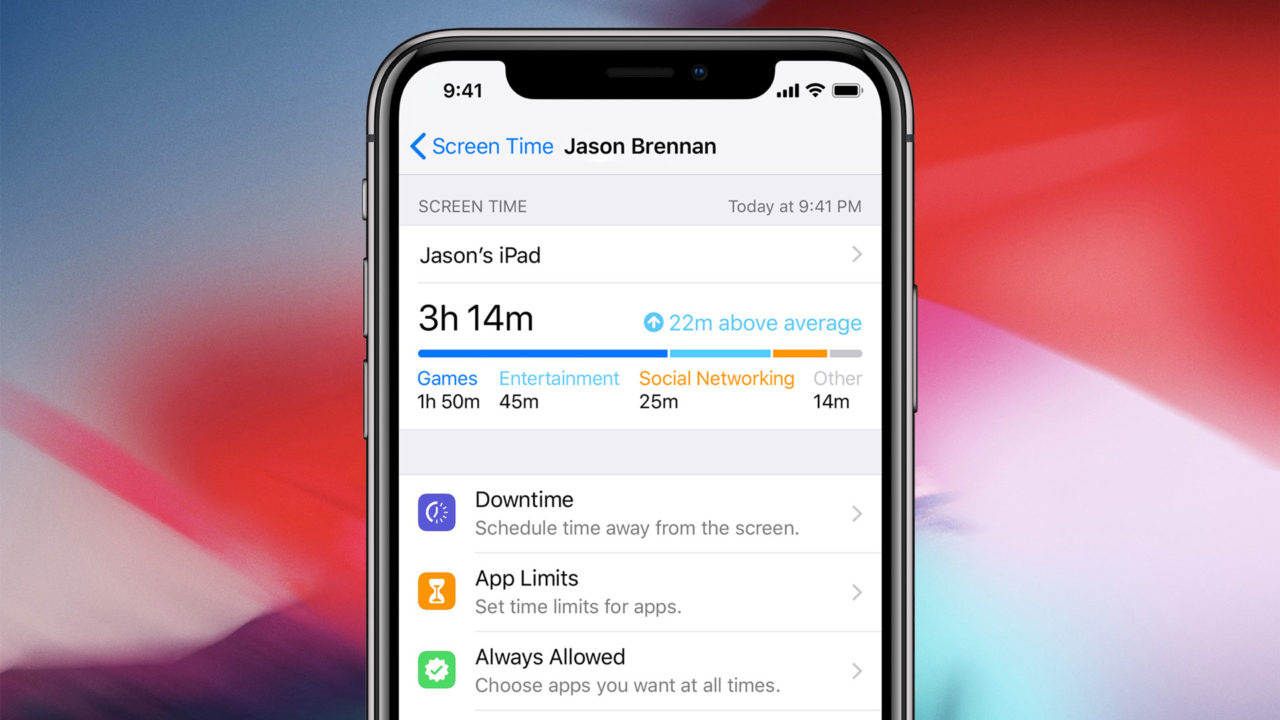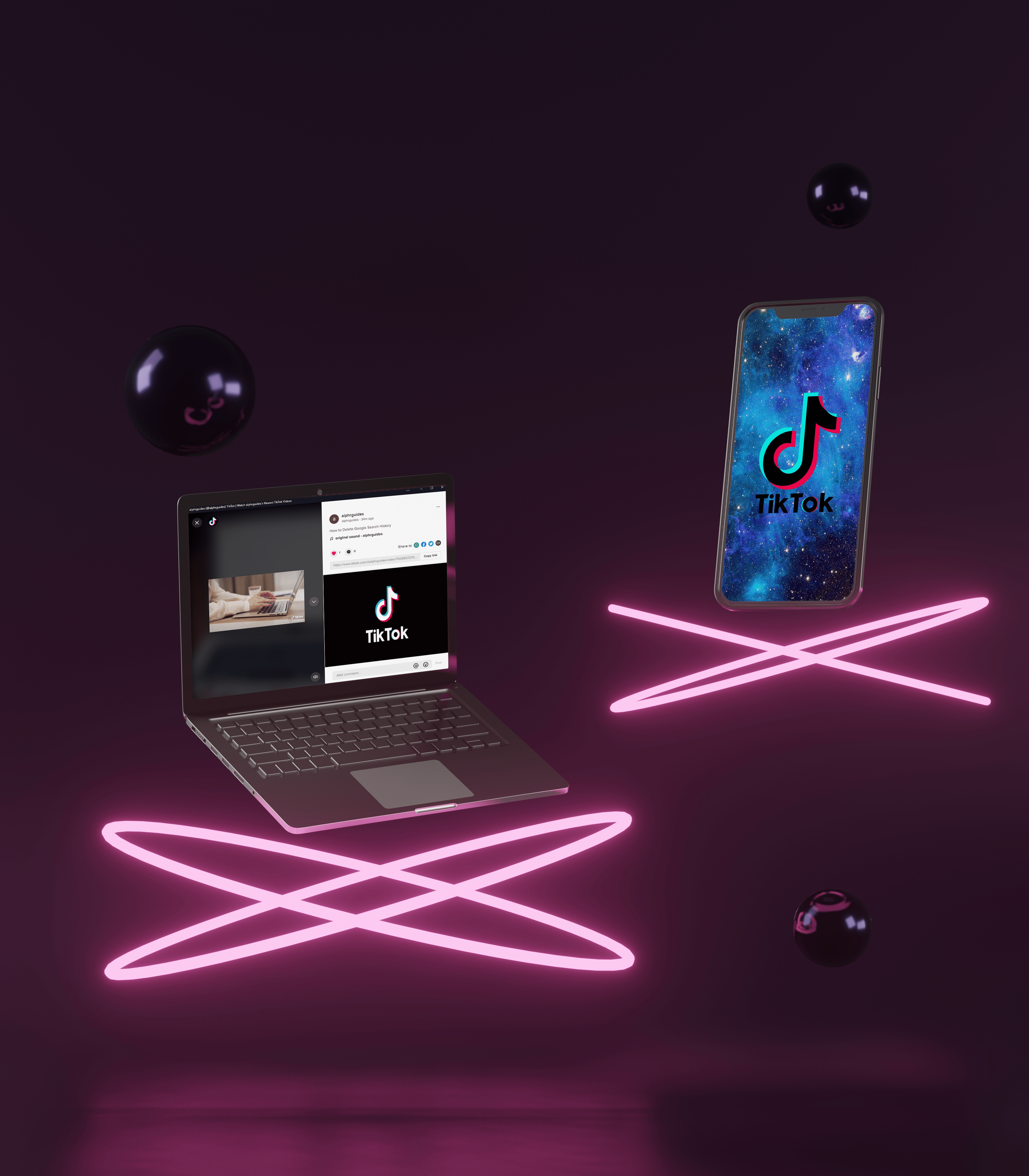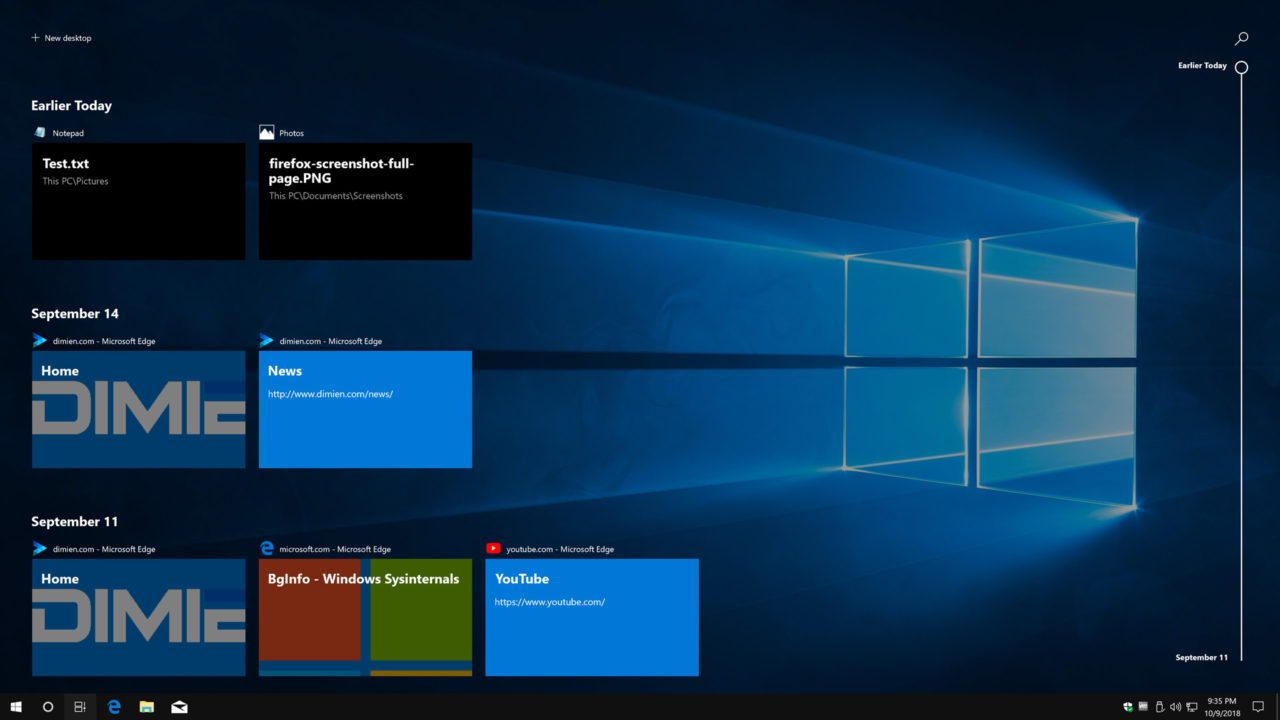Minecraft를 플레이할 때 아바타 선택의 여지가 많지 않습니다. Minecraft의 기본 스킨인 Steve와 Alex가 있습니다. 그게 전부입니다. 어떤 사람들은 그것에 만족하지만 다른 사람들은 아바타를 다른 것으로 바꾸는 것을 선호합니다. 후자 그룹에 해당하는 경우 사용자 지정 Minecraft 스킨이 제공됩니다. 이 스킨은 완전히 자유형이며 플레이어가 원하는 경우 개인화됩니다.

그러나 Minecraft Java에서는 스킨을 얻는 것만으로는 충분하지 않습니다. 다운로드한 다음 Minecraft 계정에 저장해야 합니다. 그렇게 하면 스티브나 알렉스를 고수하는 대신 새로운 모습을 즐길 수 있습니다.
그것이 어떻게 작동하는지 확실하지 않다면 계속 읽으십시오. "기본"에서 벗어나 당신의 개성을 더 잘 나타내는 스킨으로 만들기 위한 모든 단계가 있습니다.
Mac의 Minecraft Java에서 스킨을 추가하는 방법
Minecraft Java는 Mac에서 사용할 수 있으며 모든 Mac에서 사용자 지정 스킨을 얻는 정확한 프로세스부터 시작하겠습니다. 프로세스는 Windows PC에서도 거의 동일합니다.
Mac에서 Minecraft Java용 스킨을 얻는 방법은 다음과 같습니다.
- 마인크래프트 스킨을 다운로드하세요.
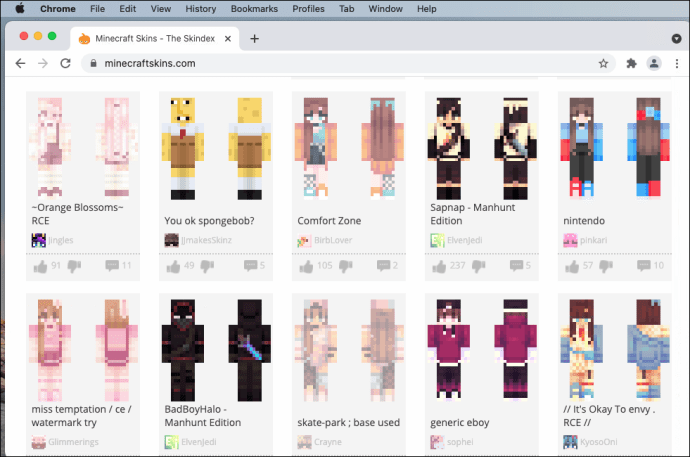
- Minecraft: Java Edition 런처를 엽니다.
- "재생" 버튼을 누르는 대신 오른쪽으로 이동합니다.
- 같은 행에서 "스킨"을 선택합니다.
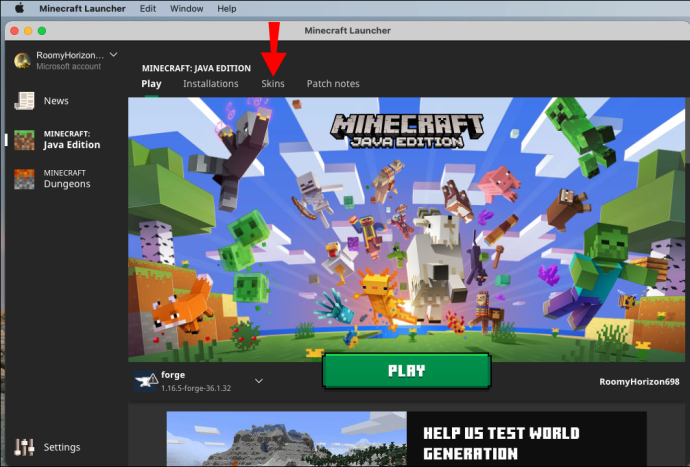
- "+" 기호를 선택하여 새 스킨을 추가합니다.
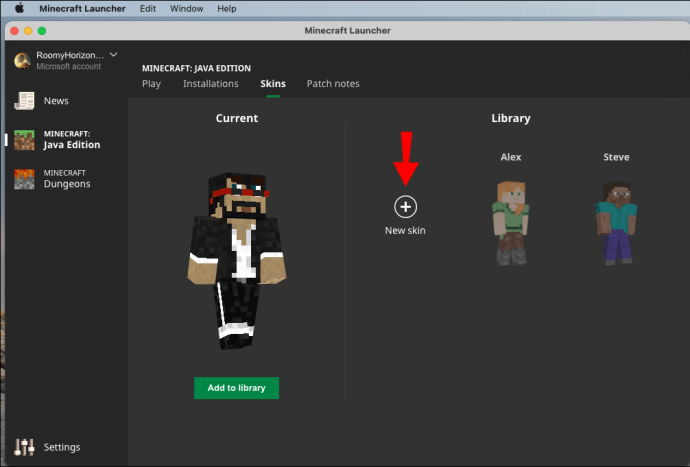
- 컴퓨터에서 피부를 검색합니다.
- "열기"를 선택하여 실행기에 로드합니다.
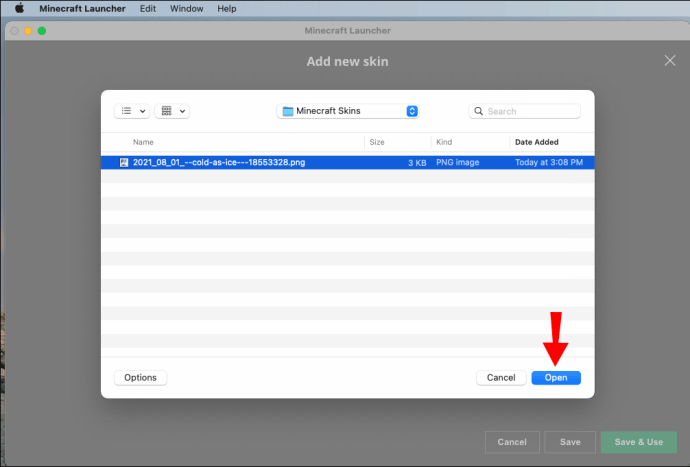
- 그런 다음 원하는 경우 피부에 이름을 지정하고 클래식 및 슬림 크기 중에서 선택할 수 있습니다.
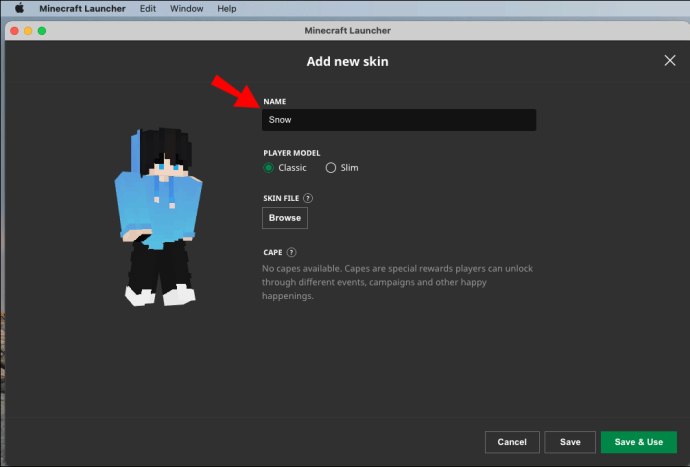
- 설정을 적용하려면 "저장 및 사용"을 선택하십시오.
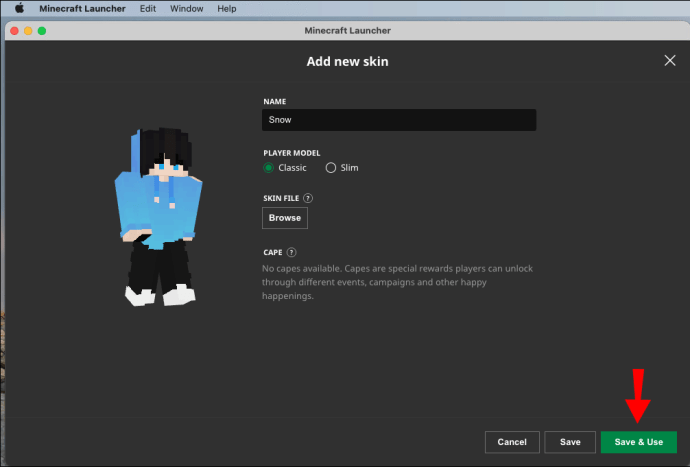
- Minecraft: Java Edition을 실행하면 이전에 다운로드한 새 스킨을 착용할 수 있습니다.
스킨을 제공하는 모든 웹사이트에서 스킨을 다운로드할 수 있습니다. 이 스킨은 개인적인 터치가 더 좋아진다고 생각되는 경우에도 편집할 수 있습니다. 모든 웹사이트에 편집기가 있는 것은 아니지만 PNG 파일을 편집할 수 있는 프로그램이 있으면 컴퓨터에서 편집할 수도 있습니다.
스킨의 크기와 형식이 Minecraft 표준을 준수하는지 확인하세요. Java Edition에서 스킨은 레거시 모양의 경우 64×64 픽셀 또는 64×32 픽셀이 될 수 있습니다. 팔 너비는 3픽셀 또는 4픽셀일 수 있습니다.
Mac에서 Minecraft 계정 사용하기
또는 Minecraft: Java Edition을 실행하고 싶지 않다면 프로필을 통해 스킨을 변경할 수도 있습니다. 이 작업을 수행하는 방법은 다음과 같습니다.
- minecraft.net에서 계정에 로그인합니다.
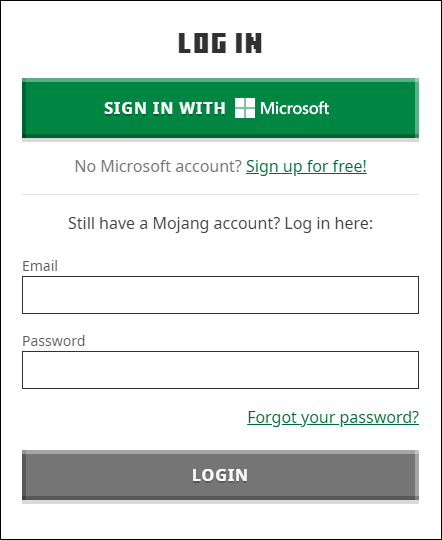
- 오른쪽 상단 모서리에서 메뉴를 선택합니다.
- 드롭다운 목록에서 "프로필"을 선택합니다.
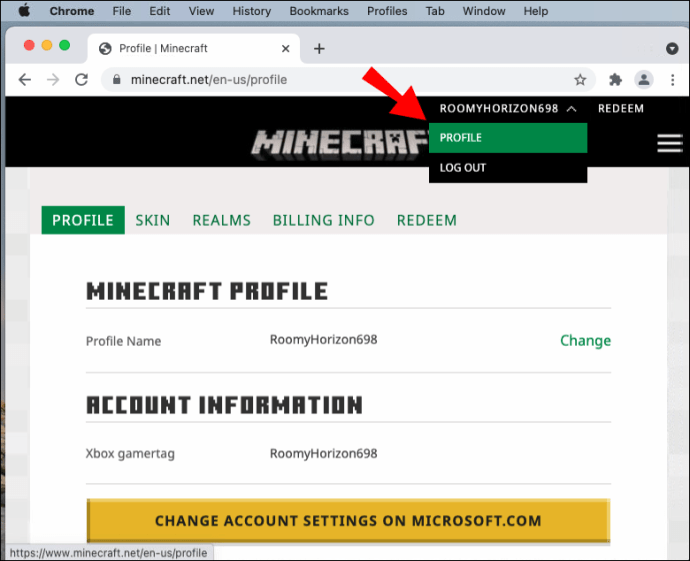
- "스킨"에서 "찾아보기" 버튼을 선택합니다.
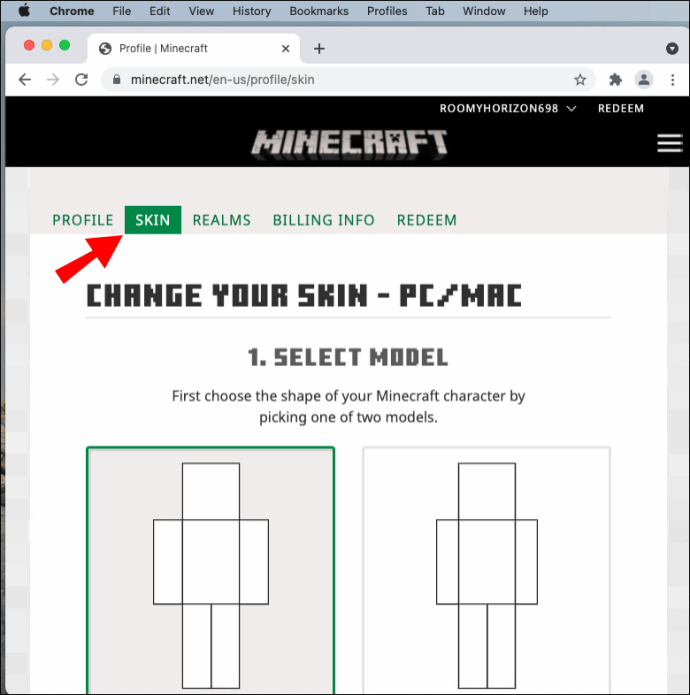
- "파일 선택"을 클릭하십시오.
- 스킨이 있는 폴더로 이동합니다.
- 원하는 스킨을 선택합니다.
- "열기"를 선택합니다.
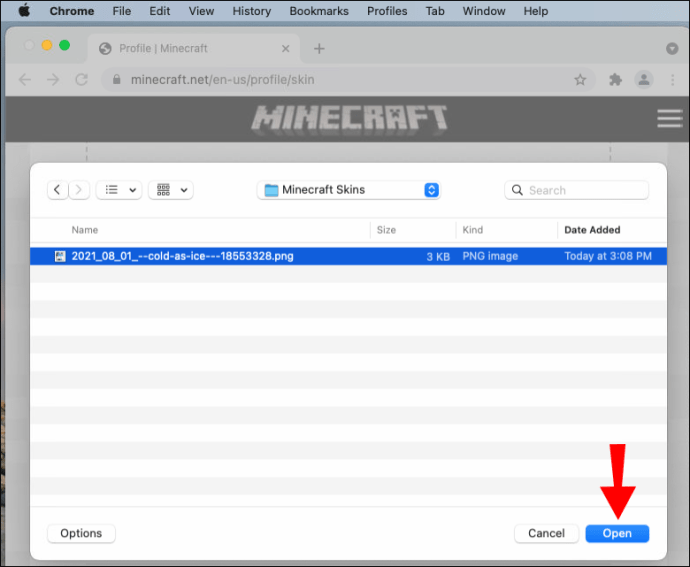
- "저장"을 클릭하여 스킨을 변경합니다.
- 다음에 게임을 플레이하면 스킨이 새 스킨으로 전환됩니다.
Minecraft 프로필을 사용하는 방법은 모든 컴퓨터에서 수행할 수 있으므로 편리합니다. 여행 중 사용하고 싶은 스킨을 찾은 경우 프로필을 업데이트하여 언제든지 이전 스킨을 교체할 수 있습니다.
Windows PC의 Minecraft Java에서 스킨을 추가하는 방법
Mac의 정확한 프로세스는 모든 Windows PC에서 작동합니다. Minecraft: Java Edition 런처 또는 온라인에서 계정에 로그인하면 스킨을 변경하는 데 몇 분 밖에 걸리지 않습니다.
Windows PC에서 스킨을 변경하려면 다음 단계를 따르세요.
- Java Edition용으로 호환되는 모든 Minecraft 스킨을 다운로드하십시오.
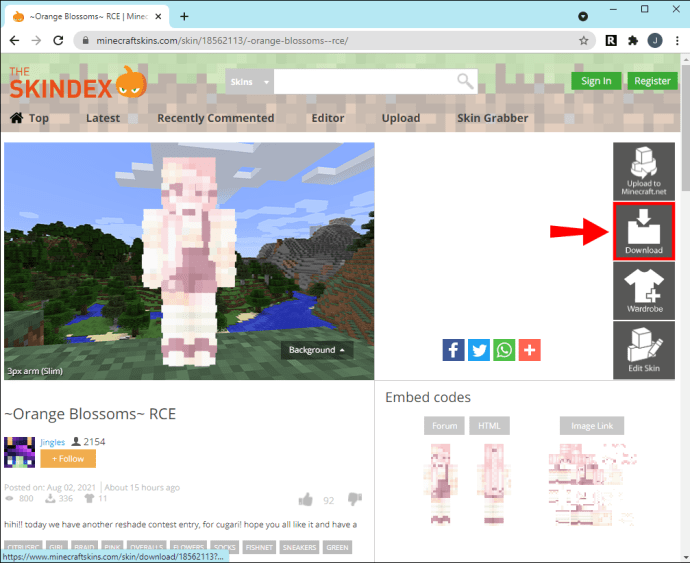
- Windows PC에서 Minecraft: Java Edition 런처를 엽니다.
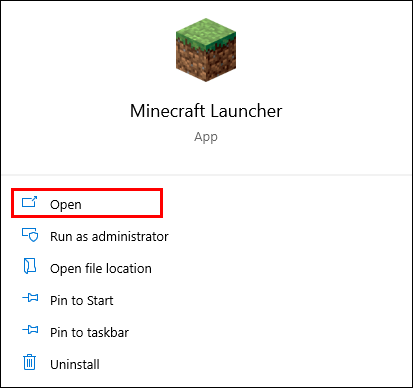
- "재생" 탭의 오른쪽으로 마우스를 이동합니다.
- "스킨"을 선택하여 새 메뉴를 엽니다.
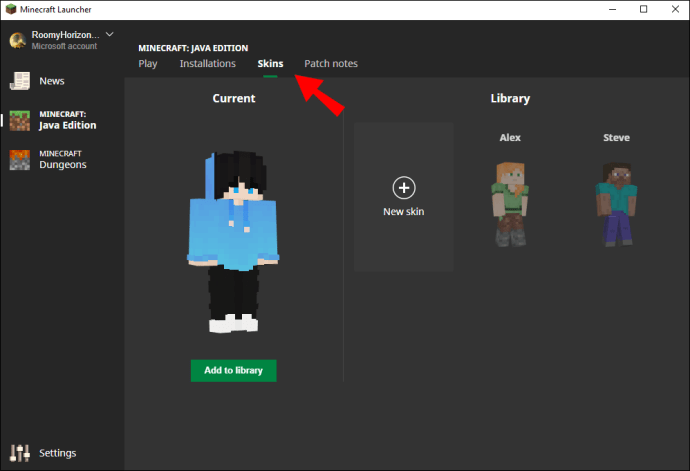
- 이 메뉴에서 큰 "+" 기호를 클릭합니다.
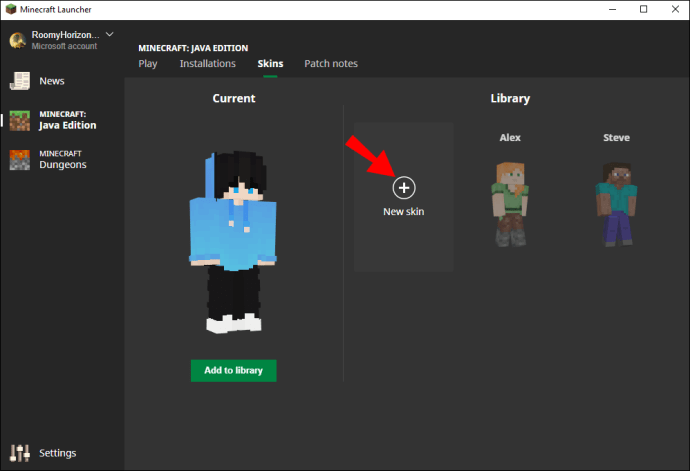
- 탐색 창이 나타나면 사용하려는 스킨으로 이동합니다.
- "열기"를 클릭하여 런처에서 엽니다.
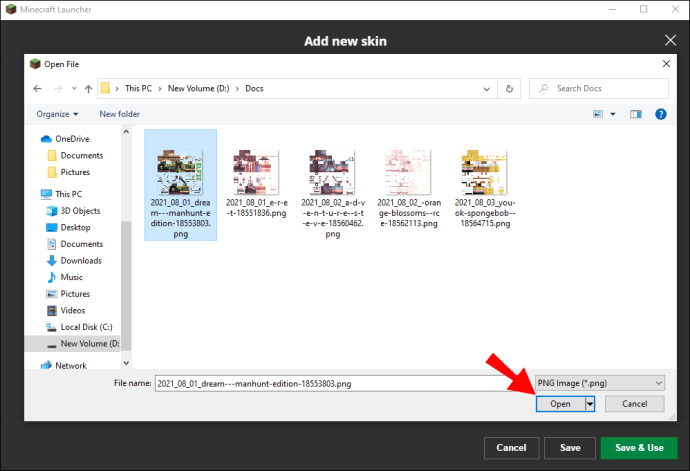
- 여기에서 클래식 또는 슬림 사이즈를 선택하고 원하는 경우 피부 이름을 지정할 수 있습니다.
- 이 설정을 적용하려면 "저장 및 사용"을 클릭하십시오.
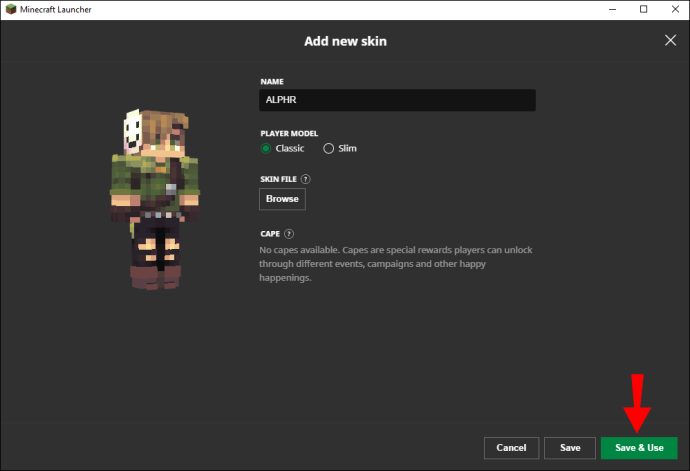
- 게임을 실행하면 새 스킨을 사용하여 캐릭터를 찾을 수 있습니다.
Mac과 마찬가지로 피부 치수 요구 사항이 계속 적용됩니다. 스킨을 만들고 싶다면 일부 웹사이트에서는 다운로드하기 전에 스킨을 만들 수 있습니다. 여기에는 다음이 포함됩니다.
- 스킨덱스
- 팅커
- 노바 스킨
이 웹사이트는 사용자 정의 스킨을 사용할 수 있는 모든 Minecraft 버전에서 작동합니다.
Windows에서 Minecraft 계정 사용
Minecraft 계정에 스킨을 업로드하는 프로세스는 Windows에서도 작동합니다. 단계는 다음과 같습니다.
- Windows PC에서 minecraft.net의 계정에 로그인합니다.
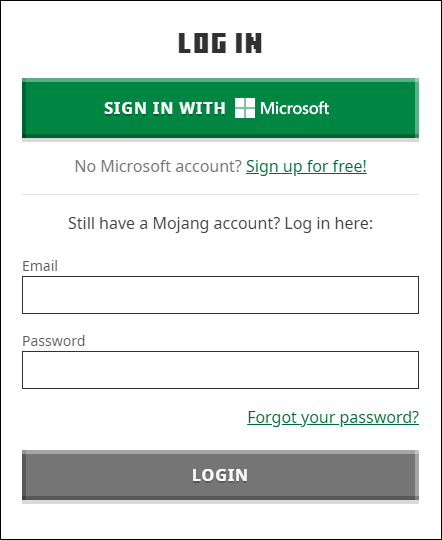
- 세 개의 가로 막대로 표시된 오른쪽 상단 모서리의 메뉴를 클릭합니다.
- 나타나는 메뉴에서 "프로필"을 선택하십시오.
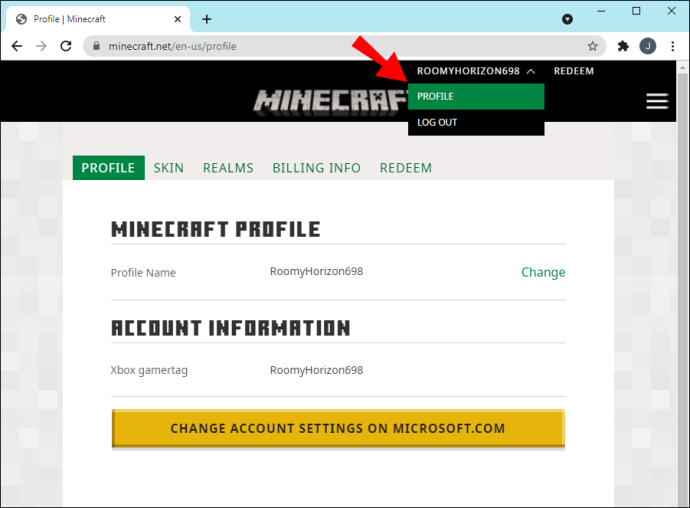
- "스킨"으로 이동하여 "찾아보기" 버튼을 클릭합니다.
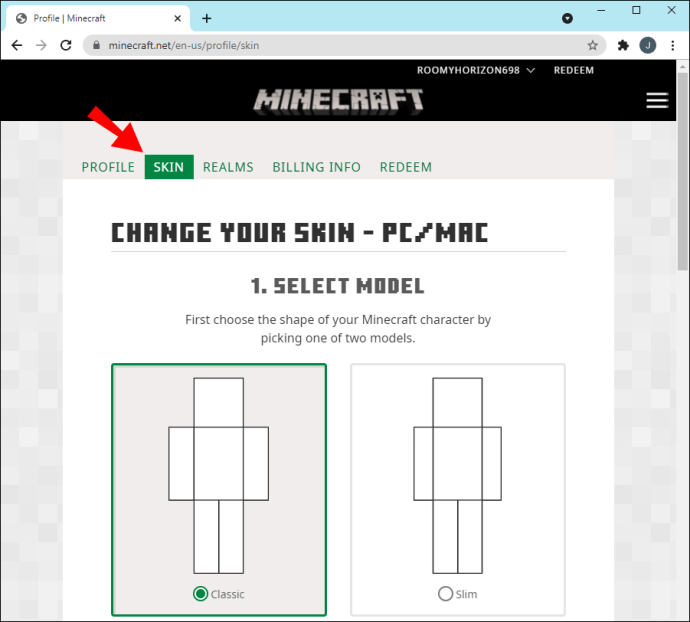
- "파일 선택"을 선택하여 작은 창을 엽니다.
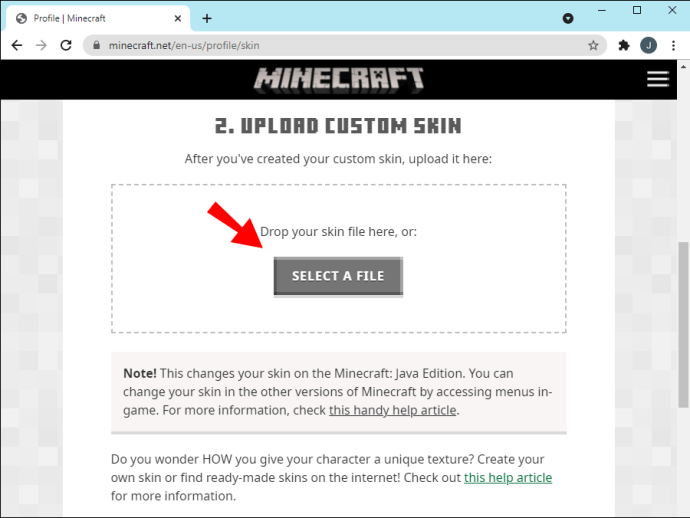
- 다운로드 폴더 또는 스킨을 저장한 위치로 이동합니다.
- 사용하려는 스킨을 선택합니다.
- "열기"를 클릭하여 Minecraft 계정에 스킨을 업로드합니다.
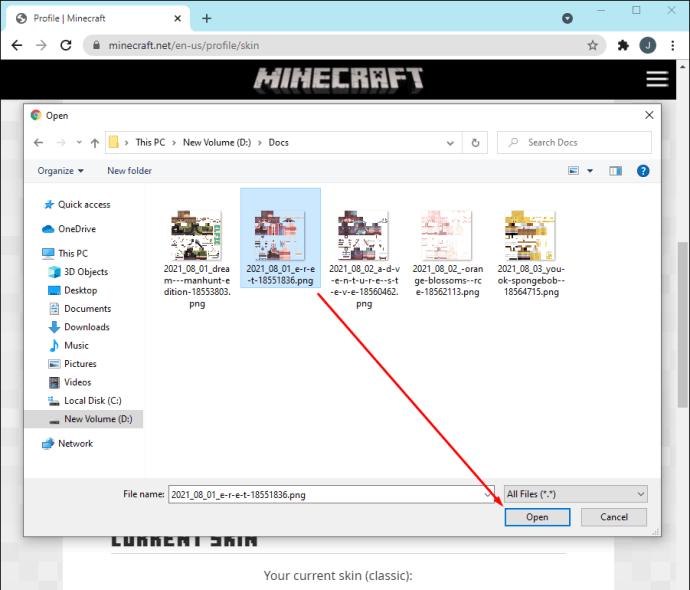
- "저장"을 클릭하여 설정을 적용합니다.
- Minecraft: Java Edition 계정에 로그인하면 새로운 스킨이 장착됩니다.
두 가지 방법 중 브라우저 방법이 더 편리합니다. Minecraft: Java Edition이 설치되어 있지 않아도 됩니다. 인터넷에 접속할 수 있는 컴퓨터만 있으면 됩니다.
Minecraft Java Lunar 클라이언트에서 스킨을 얻는 방법?
Lunar Client는 1.16 및 1.12와 같은 이전 버전을 포함하여 다양한 Minecraft 버전을 위한 완전 무료 모드 팩입니다. 사용 가능한 많은 인기 모드에 대해 단일 설치를 제공하고 모드를 자동으로 업데이트합니다. 이 기능 외에도 게임 성능을 향상시켜 초당 프레임 수를 늘립니다.
가장 중요한 것은 Lunar Client를 사용하는 동안에도 스킨을 변경할 수 있다는 것입니다. Lunar Client와 함께 제공되는 모드만 사용할 수 있지만 스킨과 텍스처 팩에는 이 제한이 적용되지 않습니다. 따라서 좋아하는 스킨을 가져와 이 모드 팩과 함께 사용할 수 있습니다.
Lunar Client로 스킨을 변경하는 방법은 다음과 같습니다.
달 클라이언트 얻기
아직 설치하지 않았다면 아래 단계를 확인하여 Lunar Client를 설치하세요.
- 루나 클라이언트를 설치합니다.
- Lunar Client에서 Minecraft: Java Edition을 실행합니다.
- 게임에 참여하세요.
- 캐릭터의 스킨이 기본 스킨이거나 이전에 가져온 스킨임을 알 수 있습니다.
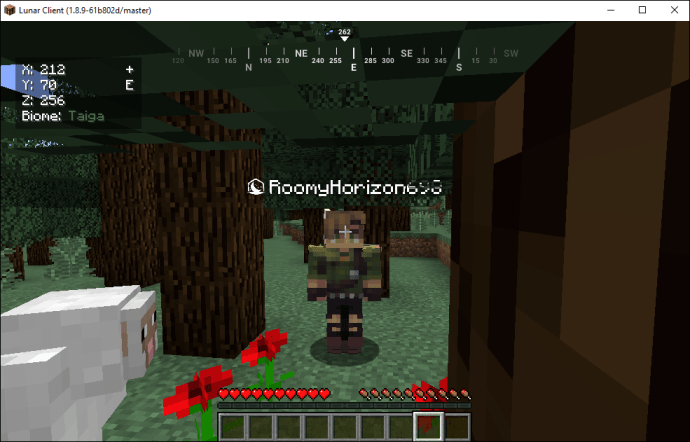
스킨 설치
Lunar Client를 통해 스킨을 설치하는 것은 미리 만들어진 사용자 정의 스킨을 사용하는 것과 비교적 유사합니다. 시작하는 방법은 다음과 같습니다.
- 원래 Java Edition 실행기를 엽니다.
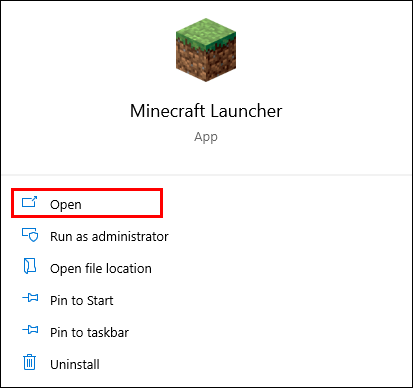
- "스킨" 메뉴로 이동합니다.
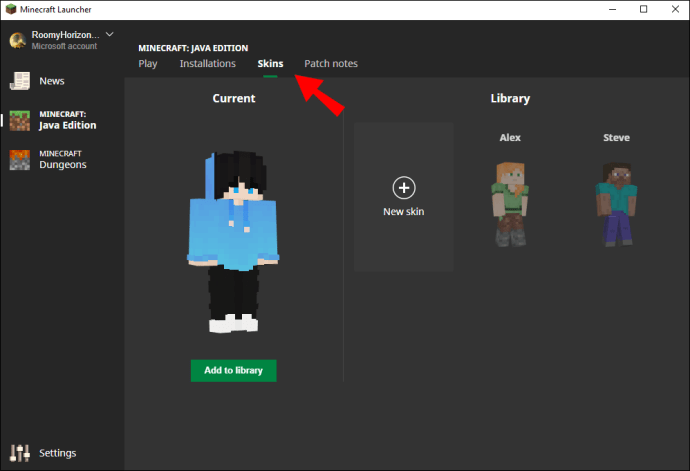
- "찾아보기" 버튼을 선택합니다.
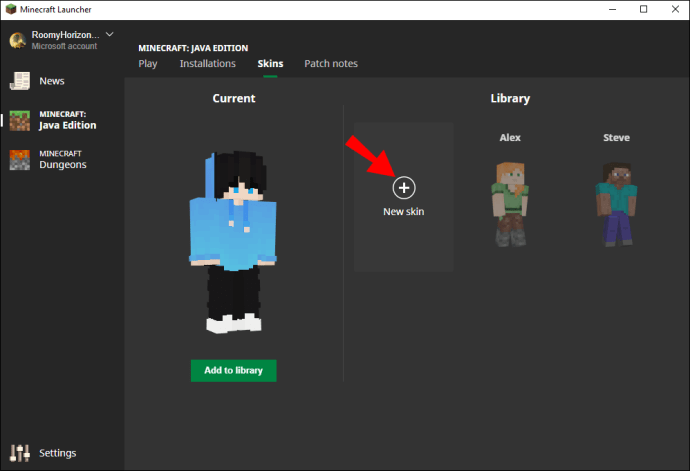
- "파일 선택"을 클릭하여 Windows 탐색기를 엽니다.
- 가서 사용하고 싶은 스킨을 찾으세요.
- 스킨을 사용하려면 "열기"를 선택하십시오.
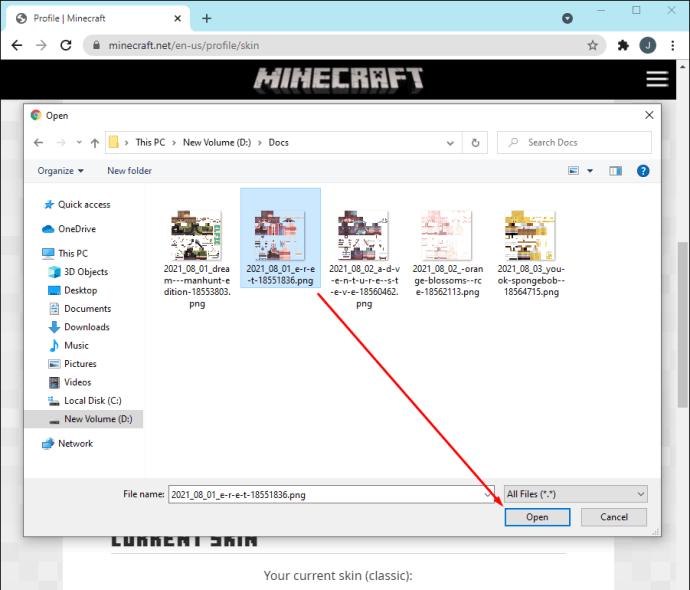
- "저장"을 클릭하여 설정을 적용합니다.
- 원래 Java Edition 실행 프로그램을 닫습니다.
- Lunar Client로 다시 전환하십시오.
- 이제 스킨이 방금 추가한 새 스킨으로 변경되어야 합니다.

계정 업데이트를 통한 Lunar Client의 스킨 변경
Lunar Client는 공식 Minecraft 계정에 연결되어 있으므로 Minecraft 웹사이트를 통한 스킨 업데이트도 작동합니다. Lunar Client는 Windows, Mac 및 Linux에서 작동하므로 모든 방법이 모든 운영 체제에서 작동합니다.
Minecraft 계정 업데이트를 통해 Lunar Client 스킨을 변경하려면 다음 단계를 따르세요.
- Lunar Client를 설치한 후 minecraft.net에서 계정에 로그인합니다.
- 화면의 오른쪽 상단 모서리에 있는 메뉴를 엽니다.
- 옵션 중에서 "메뉴"를 선택하십시오.
- "스킨"으로 이동하여 "찾아보기"를 클릭하십시오.
- "파일 선택"을 선택하여 Windows 탐색기를 엽니다.
- 스킨이 저장된 폴더로 이동합니다.
- Minecraft에 로드할 스킨을 선택합니다.
- 현재 스킨을 변경하려면 "열기"를 클릭하십시오.
- "저장"을 클릭하여 설정을 적용합니다.
- Lunar Client를 실행하면 캐릭터가 화면에 새 스킨을 갖게 됩니다.

추가 FAQ
나만의 Minecraft 스킨을 만들려면 어떻게 해야 하나요?
스킨 편집기나 제작자가 있는 모든 웹사이트를 통해 Minecraft 스킨을 만들 수 있습니다. 또는 Paint 또는 Photoshop과 같은 PNG 파일을 수정할 수 있는 프로그램도 잘 작동합니다. 둘 다 스킨 인덱스 웹사이트나 게임에 업로드할 수 있는 PNG 파일을 생성합니다.
위에서 언급한 웹 사이트는 이미 크기와 형식이 포함되어 있으므로 프로세스를 더 쉽게 만듭니다. 그림판과 포토샵은 경험이 더 많은 고급 사용자를 위한 것입니다.
Minecraft 런처에 스킨을 어떻게 추가합니까?
"재생" 버튼의 오른쪽으로 이동하여 대신 "스킨"을 클릭하십시오. 이 탭을 사용하면 호환되는 스킨을 추가할 수 있는 메뉴를 열 수 있습니다. 더하기 기호를 클릭하여 스킨을 가져와 Minecraft: Java Edition 실행기에 저장합니다.
설치 후 내 스킨이 Minecraft에 표시되지 않는 이유는 무엇입니까?
이전 버전의 Minecraft, 특히 버전 1.7.8 이전의 경우 스킨 변경 사항을 반영하는 데 시간이 필요합니다. 최대 1시간이 소요될 수 있으므로 변경 사항이 적용되기 전에 잠시 기다려야 합니다.
Minecraft 멀티 플레이에서 새 스킨이 표시되지 않는 이유는 무엇입니까?
변경 사항을 표시하는 가장 좋은 방법은 로그아웃했다가 다시 로그인하는 것입니다. 그러면 스킨 변경 사항이 적용됩니다. 모든 사람이 기본 스킨을 사용하는 것 같으면 서버가 오프라인 모드에서 실행 중일 수 있습니다.
더 이상 기본 스킨이 없습니다.
수천 개의 스킨을 무료로 사용할 수 있으며 웹사이트를 통해 언제든지 스킨을 만들 수 있습니다. 스킨은 Minecraft: Java Edition과 완벽하게 작동하므로 게임 파일 변경에 대해 걱정할 필요가 없습니다. 물론 Mojang 프로필을 통해 스킨을 변경할 수도 있습니다.
Minecraft에서 어떤 스킨을 사용합니까? 나만의 스킨을 만들어 보셨나요? 아래 의견 섹션에서 알려주십시오.